La siguiente entrada Cómo instalar plugins de WordPress le enseñara cómo instalar un plugin, cargar un plugin desde su ordenador o portátil en su sitio web y mucho más.
Actualizado el: 14 de octubre de 2023
Últimas noticias: Actualizada la documentación.
Los plugins son muy importantes para un sitio. Con un plugin puedes personalizar, mejorar el rendimiento, editar el menú, añadir nuevas características y mucho más. Asegúrate de instalar los plugins correctos para tu sitio, esto es muy importante. Por ejemplo, los plugins que mejoran la velocidad. Por ejemplo, los plugins de la caché que pueden ayudar a que tu sitio se cargue mas rapido. Esto hace feliz a los motores de búsqueda como Google.
El proceso de instalación es muy similar a la instalación de un tema.
Nota: Estas instrucciones se aplican a cualquier plugin que instales o subas a tu sitio.
Cómo instalar plugins de WordPress
Paso 1 ) Ve a Plugins -> Añadir nuevo para empezar a subir o instalar un nuevo plugin.
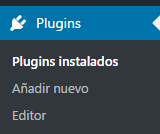
Paso 2 ) La siguiente imagen Añadir plugins te muestra cómo buscar un plugin y / o elegir un plugin a través de un grupo. Incluso puedes usar un filtro personalizado para reducir el tipo de plugin que estás buscando. Recuerda que el repositorio de WordPress tiene miles de plugins para buscar. Sería casi imposible no encontrar los plugins correctos sin estas opciones disponibles.
Opciones de los grupos de búsqueda del plugin
- Destacados
- Populares
- Recomendado
- Favoritos
Opciones del filtro de búsqueda del plugin
- Palabra clave
- Autor
- Etiqueta
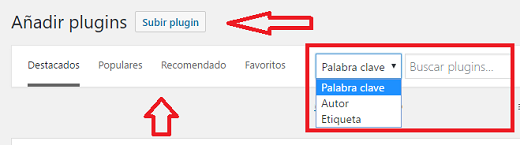
Subir Plugin
Paso 3 ) En algunos casos probablemente tendrás que comprar un plugin comercial o descargar un plugin localmente en tu ordenador o portátil. En este caso necesitarás subir tu plugin a tu sitio. Los siguientes pasos te mostrarán cómo subir un plugin a tu sitio.
Paso 3-a ) Haz clic en el botón Subir plugin como se muestra en la siguiente imagen.
![]()
Paso 3-b ) Una vez que hayas localizado el archivo zip que has descargado en tu ordenador o portátil a través del botón Elegir archivo, haz clic en el botón Instalar ahora. Esto instalará el nuevo plugin en tu sitio como puedes ver en la siguiente imagen.
Nota: Recomiendo en algunos casos probar los plugins localmente o en una plataforma de prueba en vivo primero. Es posible que desee aprender a configurar Xampp localmente en su computadora o portátil para ayudarle a probar sus plugins.
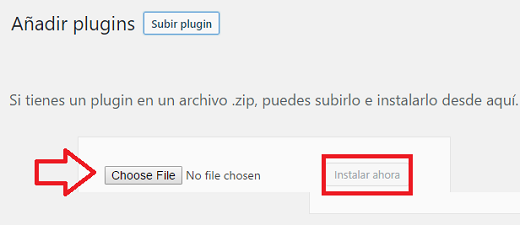
bbPress
Paso 4 ) La siguiente imagen muestra uno de los plugins populares de WordPress bbPress. La siguiente información comenta sobre el plugin, el botón que debes hacer clic para instalar el plugin y mucha mas información.
Información del complemento
- Botón Instalar ahora.
- Más detalles sobre el plugin.
- Las calificaciones se basan en el número de reseñas.
- Número de instalaciones en sitios web.
- Última actualización
- Compatible con tu versión de WordPress. Esta parte también es muy importante prestar atención.
Nota: Esta información te ayudará a determinar si un plugin se actualiza regularmente, es popular, cuánto tiempo lleva en el mercado, qué opinan los usuarios sobre el plugin a través de las revisiones y mucha más información.
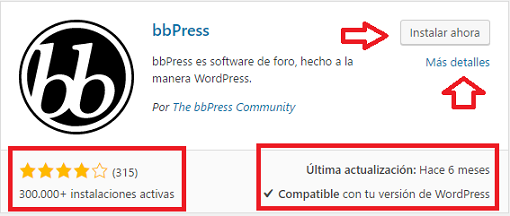
===================================
Eso es todo lo que necesitas hacer para buscar, subir e instalar un nuevo plugin a tu sitio.
Tal vez estés interesado en conocer algunos de los plugins que recomiendo para un sitio. Haz clic en la siguiente URL Los mejores plugins para WordPress.
Si tienes algunas preguntas, por favor hágamelo saber.
Estaré actualizando este tutorial de vez en cuando, así que asegúrate de volver.
Disfrutar.
Volver a la lista de información de WordPress: